
In questo tutorial, ti mostreremo come installare Laravel su AlmaLinux 8. Per chi non lo sapesse, Laravel è un framework per applicazioni web PHP con una sintassi espressiva ed elegante. ha una sintassi raffinata, semplice e leggibile per lo sviluppo di applicazioni moderne, robuste e potenti da zero.Laravel offre potenti funzionalità tra cui Artisan, MVC Architecture, Object-relational mapping, Template Engine, Unit-Testing e Database Migration System.
Questo articolo presuppone che tu abbia almeno una conoscenza di base di Linux, sappia come usare la shell e, soprattutto, che ospiti il tuo sito sul tuo VPS. L'installazione è abbastanza semplice e presuppone che tu sono in esecuzione nell'account root, in caso contrario potrebbe essere necessario aggiungere 'sudo ' ai comandi per ottenere i privilegi di root. Ti mostrerò passo passo l'installazione di Laravel PHP Framework su AlmaLinux 8. Puoi seguire le stesse istruzioni per CentOS e Rocky Linux.
Prerequisiti
- Un server che esegue uno dei seguenti sistemi operativi:AlmaLinux 8, CentOS e Rocky Linux 8.
- Si consiglia di utilizzare una nuova installazione del sistema operativo per evitare potenziali problemi.
- Accesso SSH al server (o semplicemente apri Terminal se sei su un desktop).
- Un
non-root sudo usero accedere all'root user. Ti consigliamo di agire comenon-root sudo user, tuttavia, poiché puoi danneggiare il tuo sistema se non stai attento quando agisci come root.
Installa Laravel su AlmaLinux 8
Passaggio 1. Innanzitutto, iniziamo assicurandoci che il tuo sistema sia aggiornato.
sudo dnf clean all sudo dnf install epel-release sudo dnf update
Passaggio 2. Installazione di un server LEMP.
È richiesto un server LEMP di AlmaLinux. Se non hai installato LEMP, puoi seguire la nostra guida qui.
Passaggio 3. Installazione di Composer.
Ora installiamo Composer (gestore delle dipendenze per PHP) per installare le dipendenze Laravel richieste usando i seguenti comandi:
curl -sS https://getcomposer.org/installer | php mv composer.phar /usr/local/bin/composer chmod +x /usr/local/bin/composer
Verifica la versione di Composer:
composer --version
Passaggio 4. Installazione di Laravel su AlmaLinux 8.
Per impostazione predefinita, Laravel non è disponibile nel repository di base di AlmaLinux 8. Ora eseguiamo il seguente comando per installare Laravel utilizzando Composer:
cd /var/www/html/ composer create-project --prefer-dist laravel/laravel laravel
Dovremo modificare alcune autorizzazioni per le cartelle:
chown -R nginx:nginx /var/www/html/laravel/ chown -R nginx:nginx /var/www/html/laravel/storage/ chown -R nginx:nginx /var/www/html/laravel/bootstrap/cache/ chmod -R 0777 /var/www/html/laravel/storage/ chmod -R 0775 /var/www/html/laravel/bootstrap/cache/
Passaggio 5. Configura Nginx.
Ora creiamo un file di configurazione Nginx per Laravel:
nano /etc/nginx/conf.d/laravel.conf
Aggiungi le seguenti righe:
server {
listen 80;
server_name laravel.your-domain.com;
root /var/www/html/laravel/public;
index index.php;
charset utf-8;
gzip on;
gzip_types text/css application/javascript text/javascript application/x-javascript image/svg+xml text/plain text/xsd text/xsl text/xml image/x-icon;
location / {
try_files $uri $uri/ /index.php?$query_string;
}
location ~ \.php {
include fastcgi.conf;
fastcgi_split_path_info ^(.+\.php)(/.+)$;
fastcgi_pass unix:/run/php-fpm/www.sock;
}
location ~ /\.ht {
deny all;
}
} Salva e chiudi il file, quindi riavvia il servizio Apache per rendere effettive le modifiche:
sudo systemctl restart php-fpm sudo systemctl restart nginx
Passaggio 5. Configura Firewall.
AlmaLinux viene fornito con firewalld abilitato per impostazione predefinita e bloccherà altre connessioni da altri computer che stanno tentando di accedere al nostro servizio Laravel. Dobbiamo aprire le porte appropriate in modo che le risorse di Laravel sono accessibili da altre macchine:
sudo firewall-cmd --zone=public --permanent --add-service=http sudo firewall-cmd --zone=public --permanent --add-service=https sudo firewall-cmd --reload
Passaggio 6. Proteggi Nginx con Let's Encrypt SSL Free Certificate
In primo luogo, installiamo Certbot utilizzando il comando seguente:
sudo dnf install certbot python3-certbot-nginx
Quindi, installa il certificato SSL per Apache come segue:
sudo certbot --nginx -d laravel.your-domain.com
Procedi con un prompt interattivo e installa il certificato. Se il certificato è installato vedrai il seguente messaggio di congratulazioni:
- - - - - - - - - - - - - - - - - - - - - - - - - - - - - - - - - - - - - - - - Congratulations! You have successfully enabled https://laravel.your-domain.com You should test your configuration at: https://www.ssllabs.com/ssltest/analyze.html?d=laravel.your-domain.com - - - - - - - - - - - - - - - - - - - - - - - - - - - - - - - - - - - - - - - - IMPORTANT NOTES: - Congratulations! Your certificate and chain have been saved at: /etc/letsencrypt/live/laravel.your-domain.com/fullchain.pem Your key file has been saved at: /etc/letsencrypt/live/laravel.your-domain.com/privkey.pem Your cert will expire on 2022-04-11. To obtain a new or tweaked version of this certificate in the future, simply run certbot again with the "certonly" option. To non-interactively renew *all* of your certificates, run "certbot renew" - Your account credentials have been saved in your Certbot configuration directory at /etc/letsencrypt. You should make a secure backup of this folder now. This configuration directory will also contain certificates and private keys obtained by Certbot so making regular backups of this folder is ideal. - If you like Certbot, please consider supporting our work by: Donating to ISRG / Let's Encrypt: https://letsencrypt.org/donate Donating to EFF: https://eff.org/donate-le - We were unable to subscribe you the EFF mailing list because your e-mail address appears to be invalid. You can try again later by visiting https://act.eff.org.
Passaggio 7. Accesso all'interfaccia Web di Laravel.
Una volta installato correttamente, apri il browser web e accedi a MediaWiki utilizzando l'URL https://laravel.your-domain.com . Verrai reindirizzato alla seguente pagina:
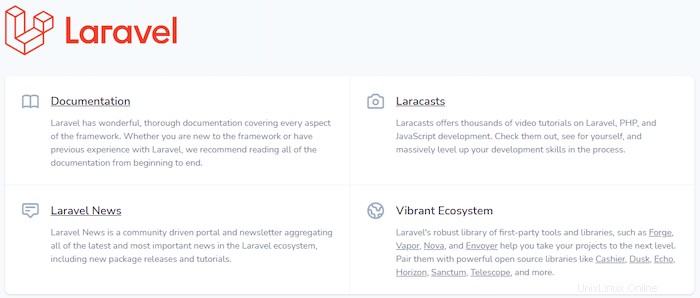
Congratulazioni! Hai installato con successo Laravel. Grazie per aver utilizzato questo tutorial per l'installazione di Laravel PHP Framework sul tuo sistema AlmaLinux 8. Per ulteriore aiuto o informazioni utili, ti consigliamo di controllare il sito Web ufficiale di Laravel .